一、Carsim界面熟悉
1:两个路径
carsim数据库路径
![]()
carsim安装路径![]()
首次打开carsim选择数据库位置
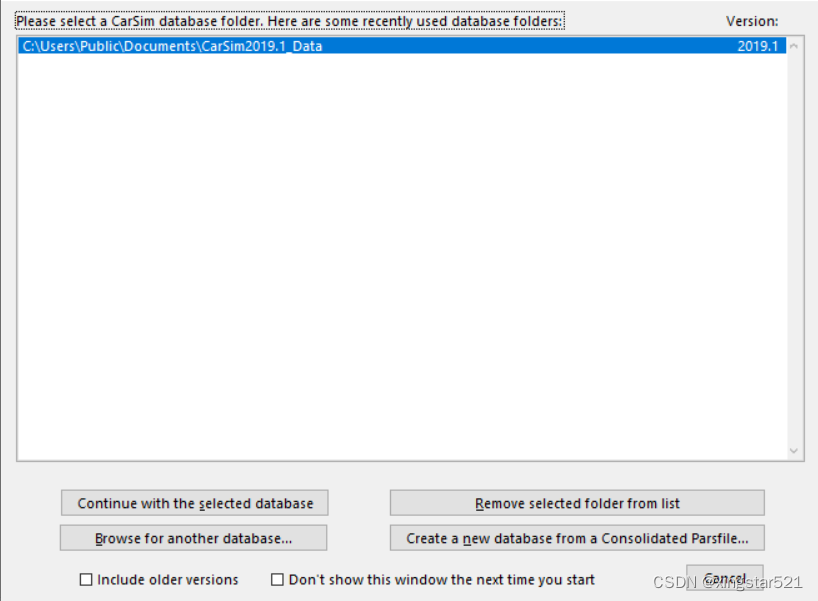
2:数据库,先进行备份,在导航栏的datasets里面。

3:车型选择,C级车
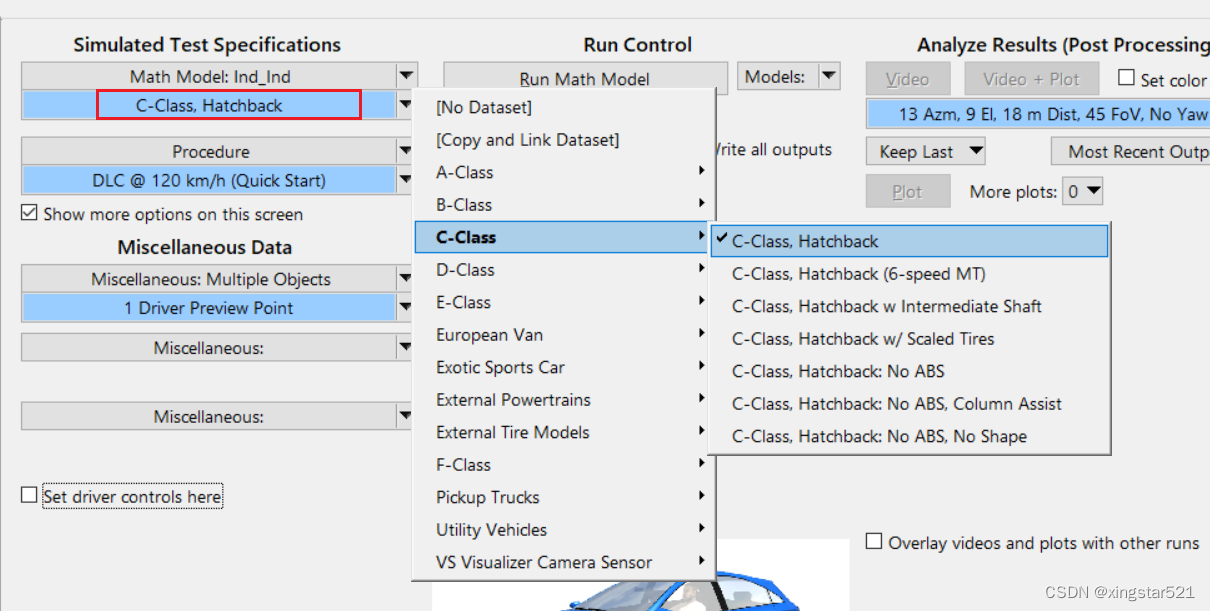
4:估算侧偏刚度,由于做控制转角一般很小,所以近似取直线部分的斜率

二、与simulink联合仿真
1:models里选择simulink
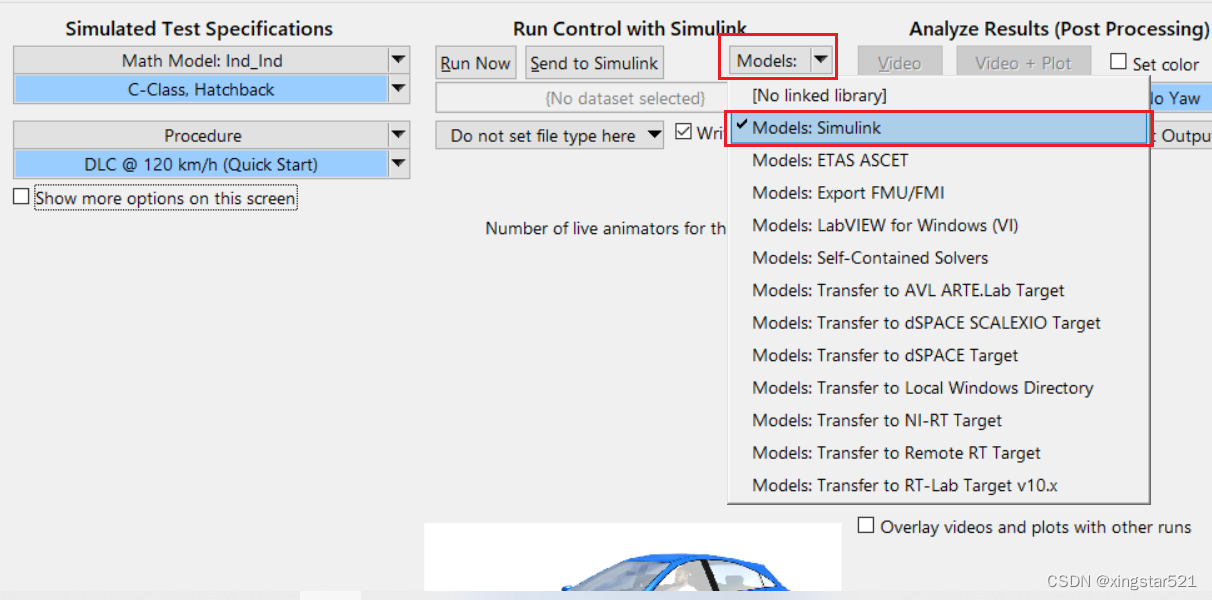
2:link to New Dataset
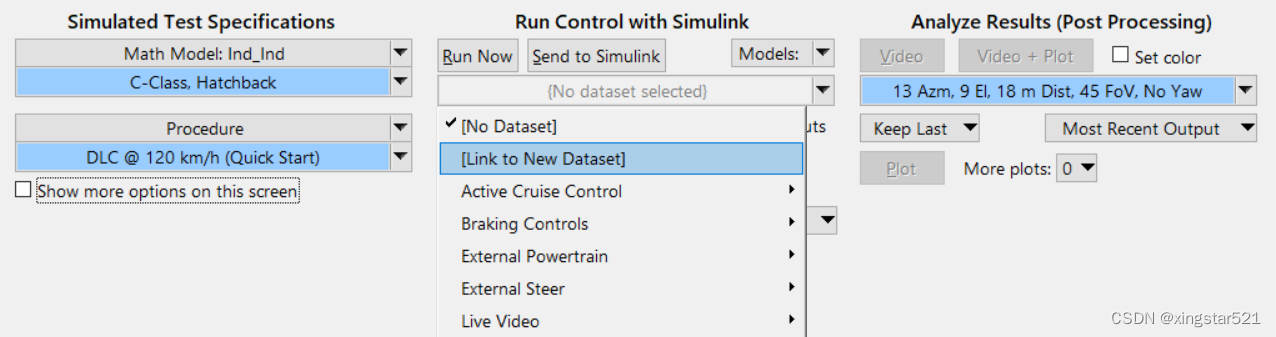 3:设置name
3:设置name
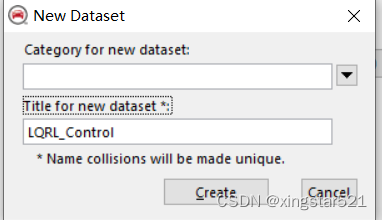
4:点击刚建立的心数据库,需要链接simulink文件
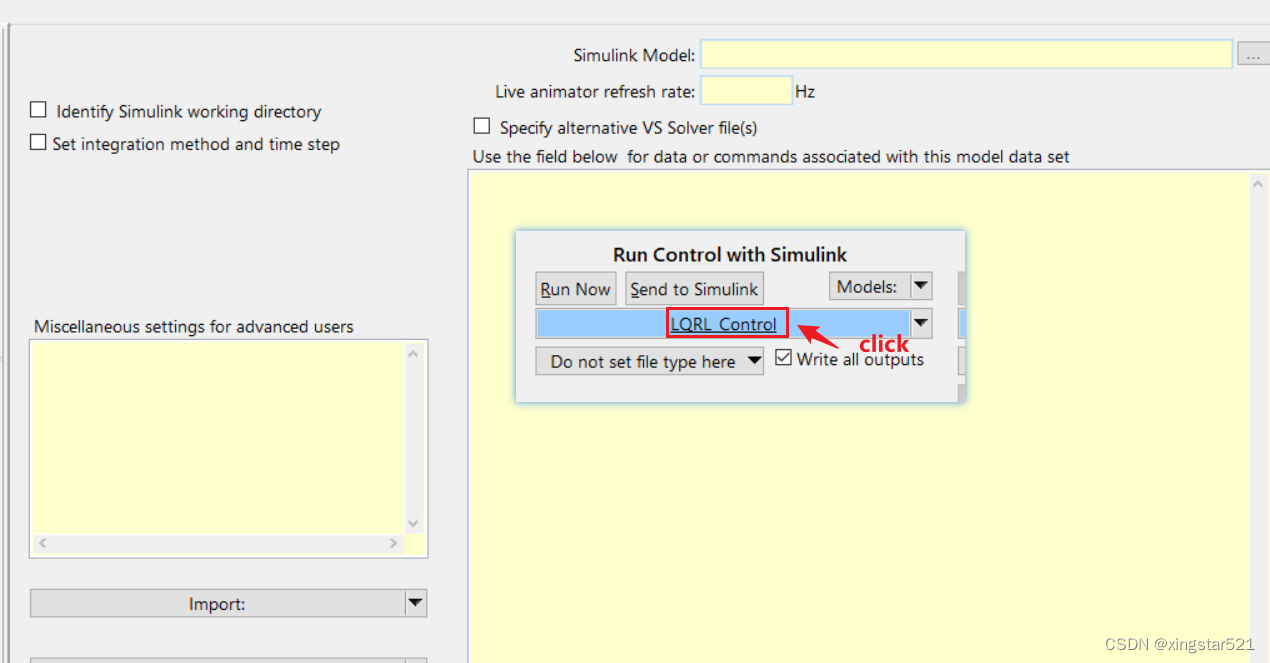
5:打开matlab建立simulink模型,在此之前,先设置路径
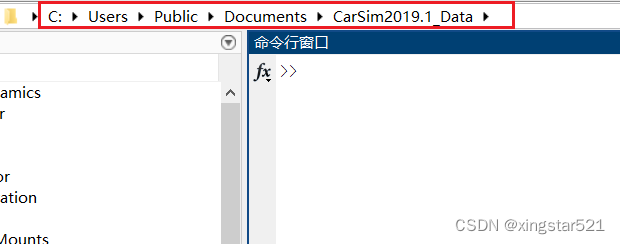
添加并包含安装目录和数据库目录的子文件夹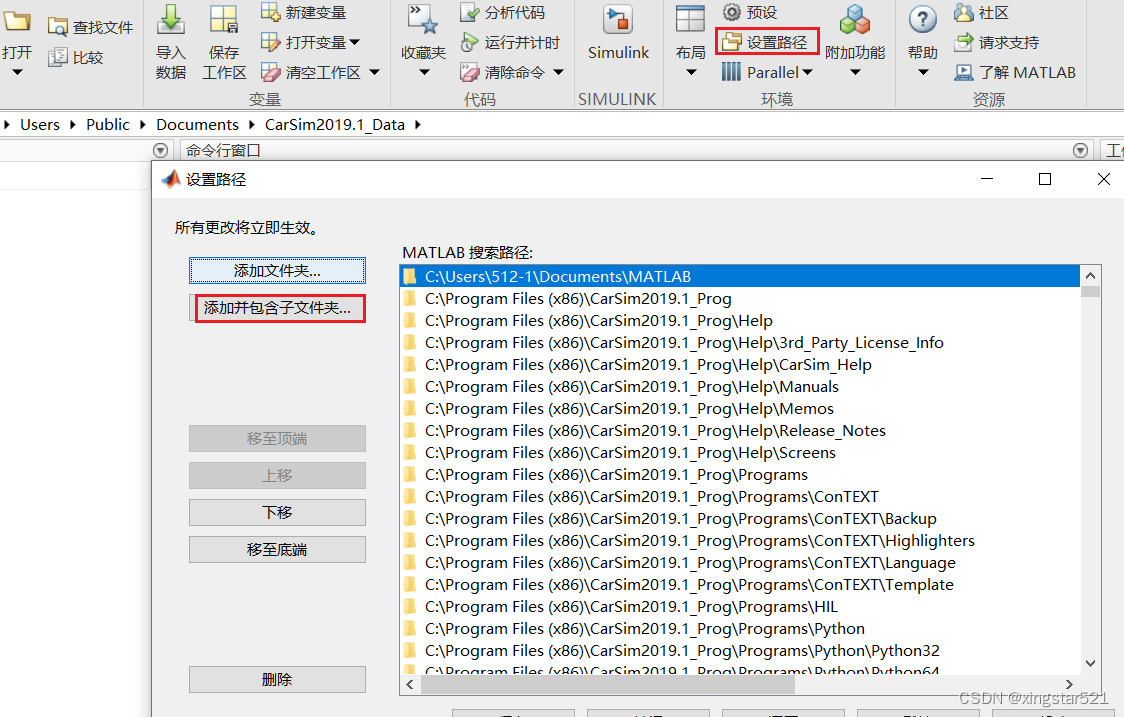
6:创建simulink模型并进行保存
 7:找到并链接simulink模型
7:找到并链接simulink模型
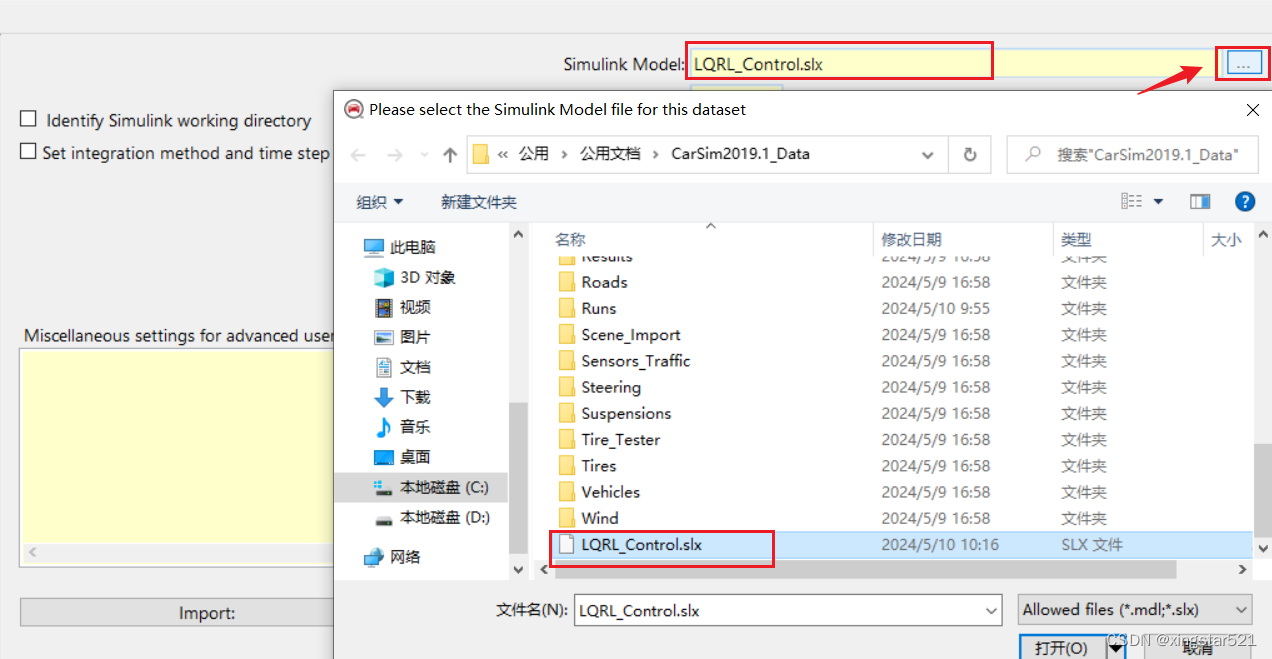
8:选择输入输出,并创建文件,分别是lqr_in, lqr_out
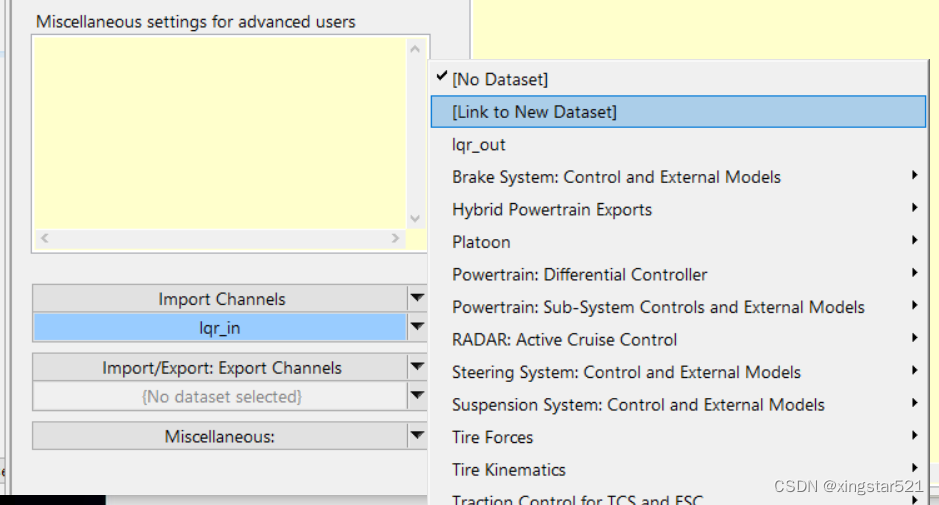
三、设置输出输出配置
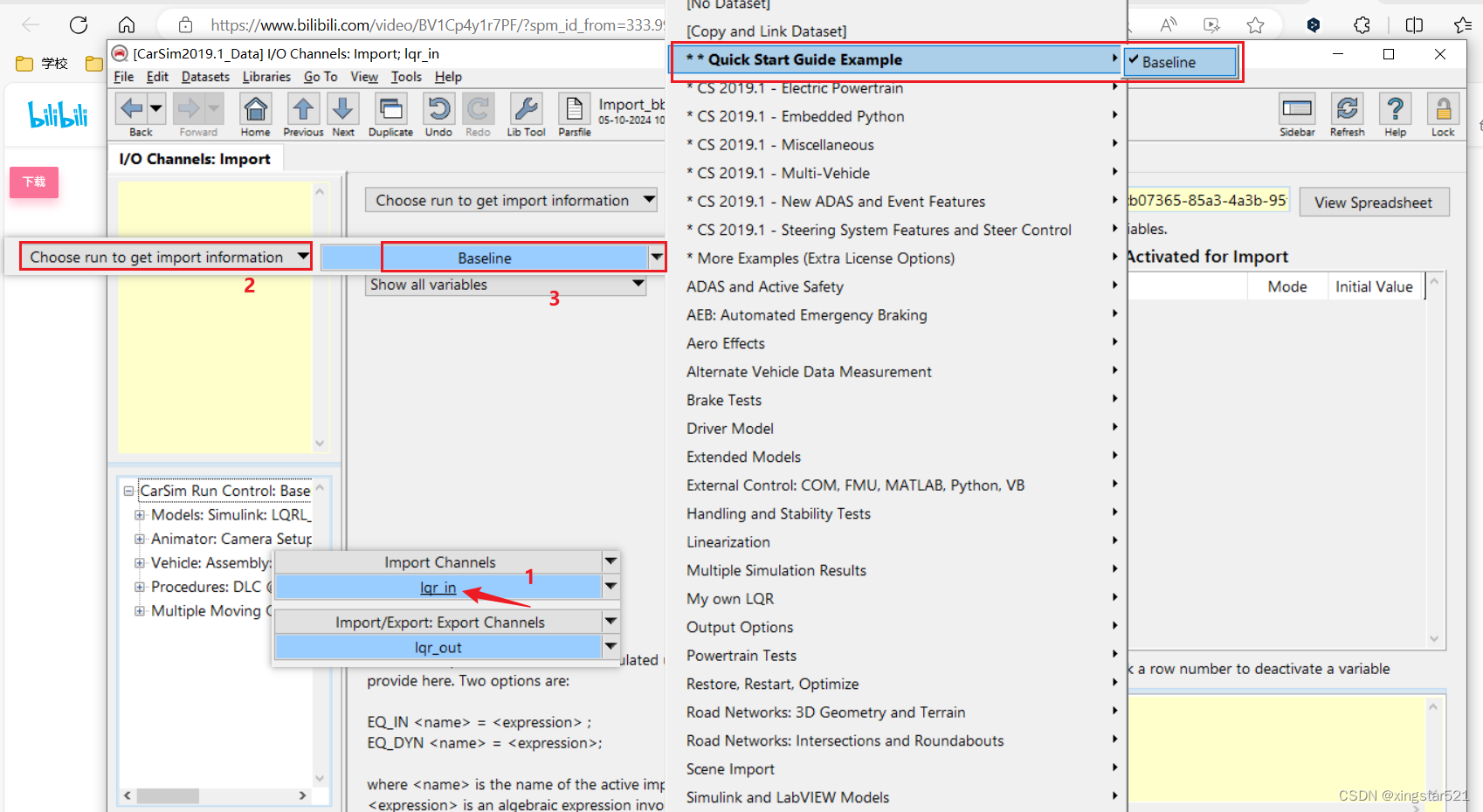
1:输入
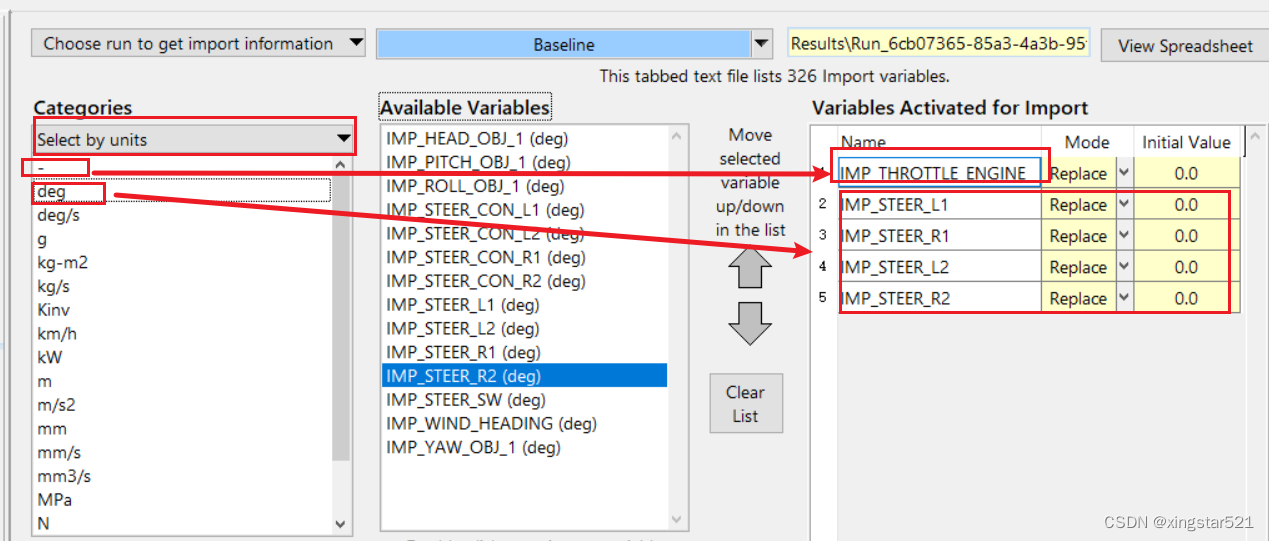 2:输出
2:输出
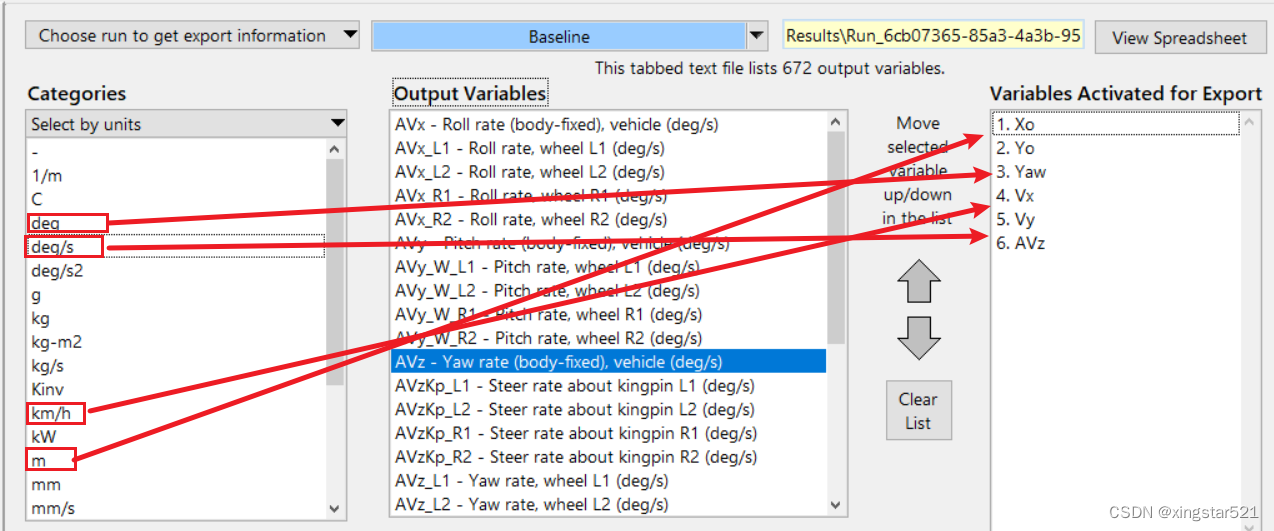 3:算法直接控制前轮转角,而不是通过控制方向盘来控制前轮转角
3:算法直接控制前轮转角,而不是通过控制方向盘来控制前轮转角
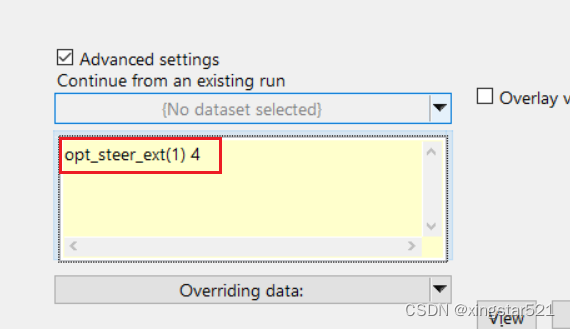
4:设置停止时间以及初始速度
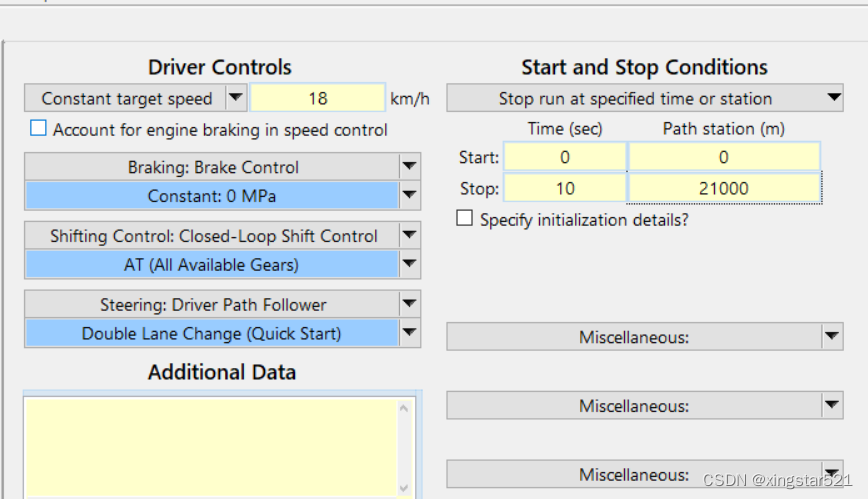
5:点击send to simulink按钮,不久会弹出simulink的界面,但是空的。
只需在simulink界面打开如下目录下的文件即可
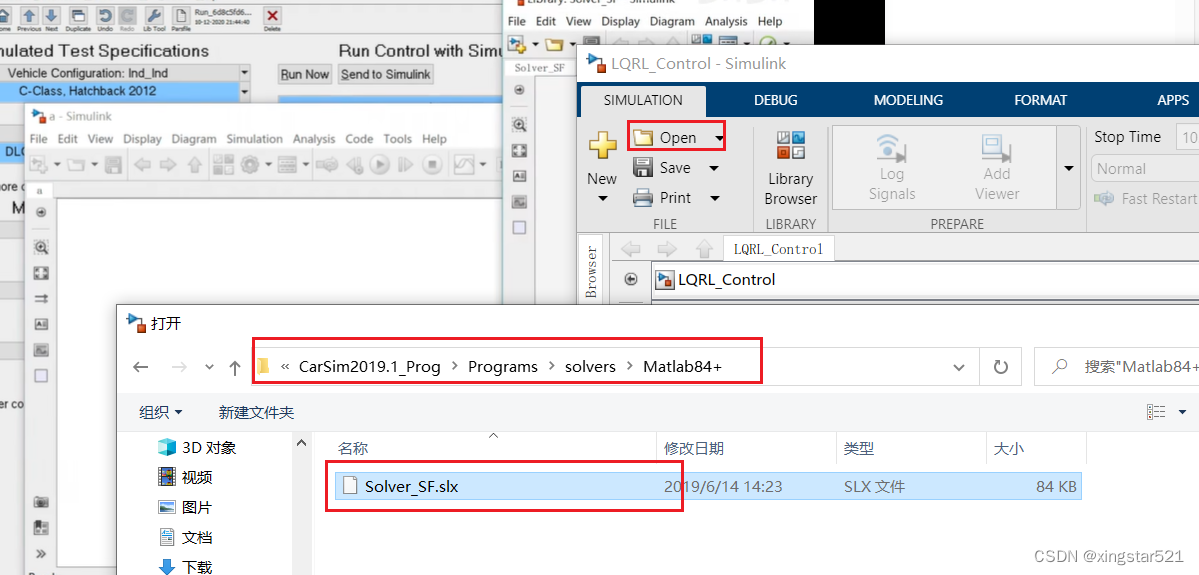
6:把打开的两个模块,其中一个复制到空的simulink中
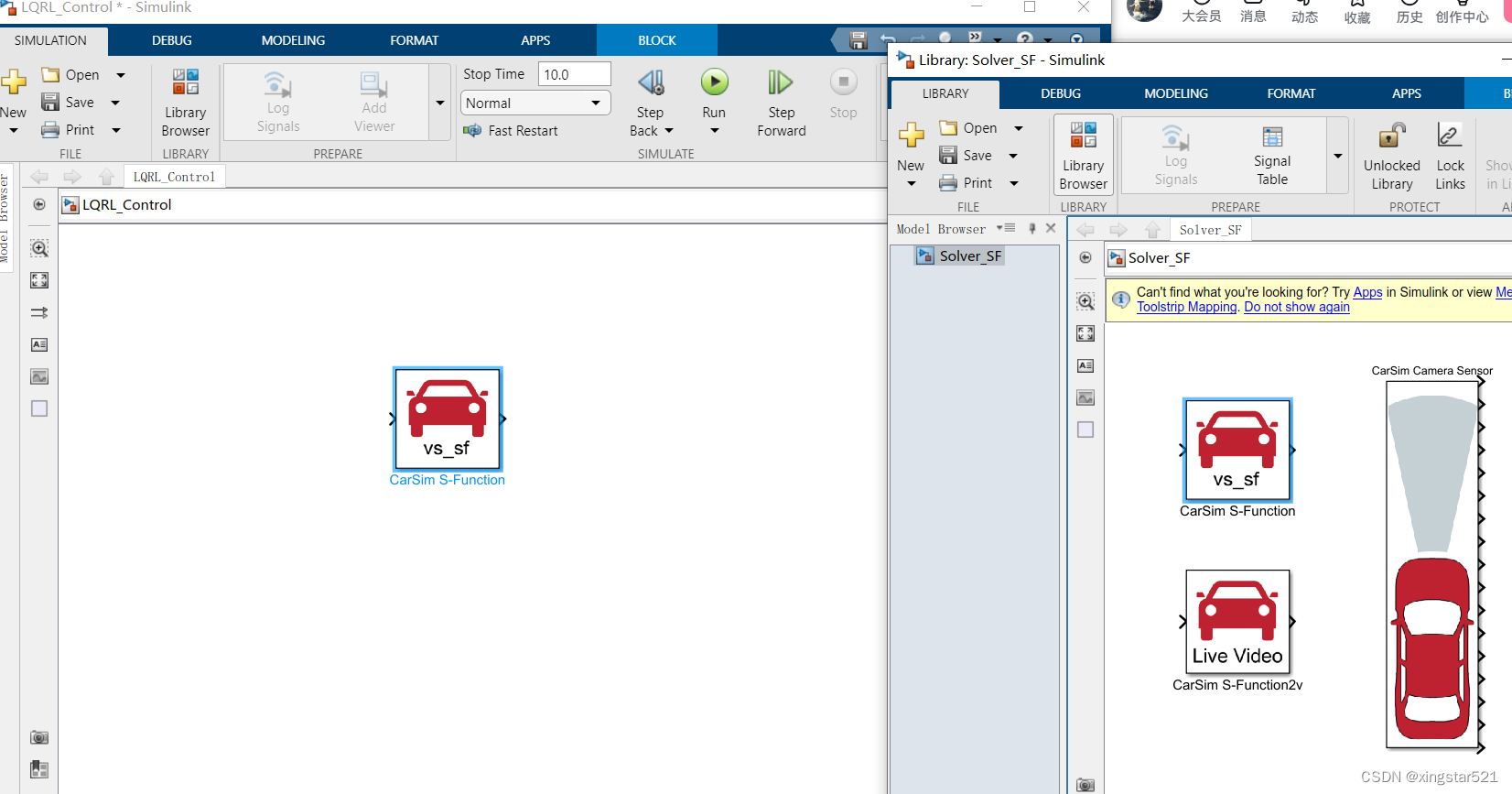
7:双击模块,simfiles就是simulink和carsim连接的文件,默认自己生成的
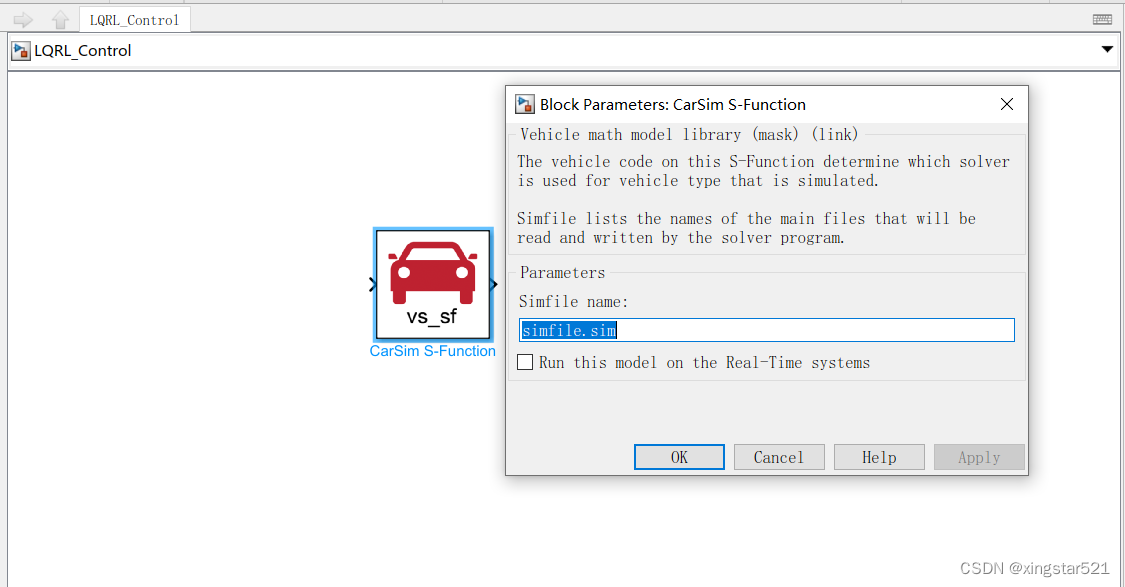
8:设置输入输出并仿真
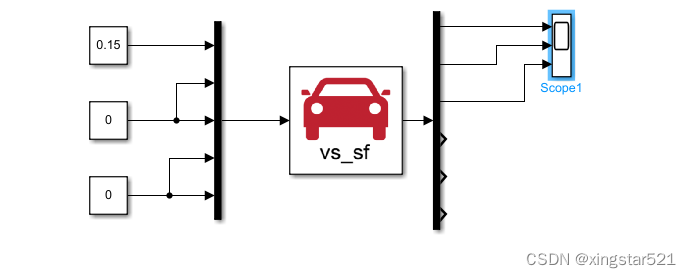





















 2223
2223

 被折叠的 条评论
为什么被折叠?
被折叠的 条评论
为什么被折叠?








